Los iPads ahora pueden manejar PDFs con facilidad. Sin embargo, a diferencia del EPUB, el formato de los PDF en un iPad a veces no es el adecuado. Esto se debe principalmente a la dimensión de la página. En este caso, si quieres mejorar tu experiencia de lectura en tu iPad, puede que tengas que formatear tu PDF especialmente para tu iPad. En este artículo, hablaremos de cómo formatear el PDF para el iPad.
Consejos para fomentar el uso del PDF en el iPad
Para formatear tu PDF para el iPad, lo primero que hay que tener en cuenta son las dimensiones de la pantalla del iPad. Las dimensiones son de 1024x768 píxeles, lo que implica que, para una mejor lectura, las imágenes deben estar cerca de esas dimensiones. De lo contrario, se verán borrosas.
En segundo lugar, hay que tener en cuenta también las dimensiones reales de la página, es decir, la altura y la anchura de la página PDF. Si es extremadamente ancho y alto, será difícil que quepa en la pantalla. Ni siquiera al acercar o alejar el zoom será perfecto. Y asegúrate de que el texto es lo suficientemente claro para la pantalla.
En tercer lugar, al crear o dar formato a tu PDF para iPad, debes tener en cuenta la resolución de la pantalla del iPad, las imágenes y las dimensiones de las páginas, especialmente cuando se trata de un libro electrónico en PDF para iPad.
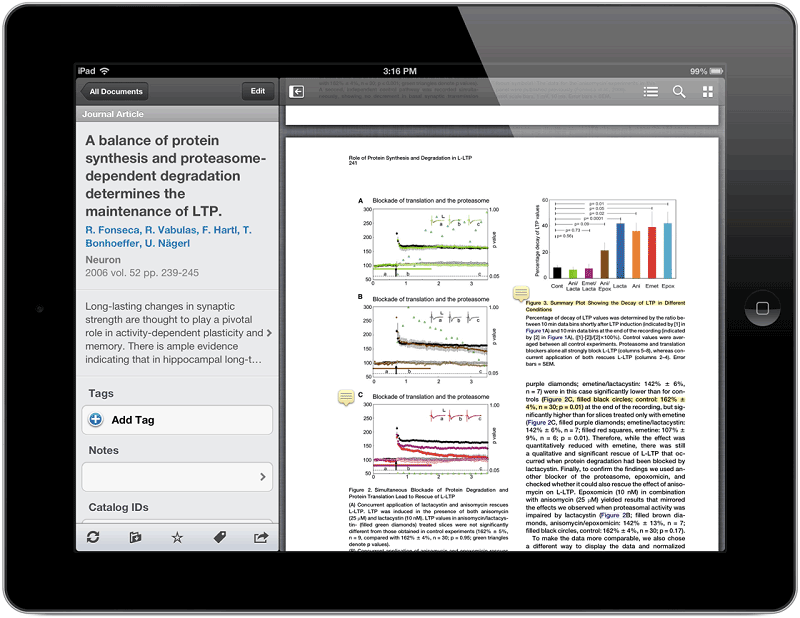
La mejor manera de formatear archivos PDF para el iPad
Puede ser complicado intentar crear un PDF con las dimensiones adecuadas para tu iPad. A veces es más fácil convertir tu PDF a formato EPUB. El EPUB es totalmente compatible con el iPad. Los libros electrónicos que has comprado por defecto en la tienda de iTunes están en formato EPUB. Para convertir el PDF en EPUB, puedes utilizar un programa como PDFelement. Es capaz de convertir PDF a formato EPUB de forma rápida y sencilla.
Una vez que el software se ha instalado correctamente en tu computadora, puedes empezar a trabajar.
Paso 1. Importar tus archivos PDF
Inicia PDFelement en tu computadora. Pulsa el botón "Convertir PDF" en la ventana de inicio. Aparecerá una ventana de conversión. Aquí puedes hacer clic en "Añadir archivos" para cargar todos tus PDFs a la vez para la conversión por lotes.

Paso 2. OCR de PDF a Word
Selecciona "EPUB" como formato de salida en la lista desplegable de la esquina superior derecha. También puedes seleccionar las páginas que quieres convertir y especificar la carpeta de destino para los archivos de salida. Haz clic en el botón "Iniciar" en la parte inferior derecha para comenzar la conversión de PDF a EPUB. ¡Y ya has terminado!


Wondershare PDFelement - Editor de PDF Fácil de Usar e Inteligente
5.481.435 personas lo han descargado.
Resume, reescribe, traduce, corrige textos con IA y chatea con PDF.![]()
Edita texto, imágenes, formularios, páginas y mucho más.
Crea y rellena formularios de PDF fácilmente.
Extrae formularios, textos, imágenes, páginas, y elementos de PDF.
Mecanismo OCR rápido, confiable y eficiente, con alta calidad y precisión.
Convierte PDF a y desde formato de Microsoft, imagen y más de 20 tipos de archivos.
 100% Seguro | Sin anuncios |
100% Seguro | Sin anuncios |









